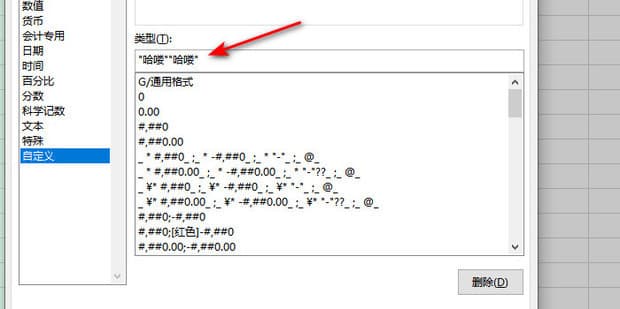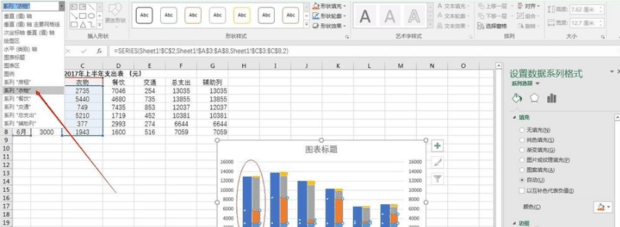Excel选项按钮怎么设置
Excel软件里有很多实用性的表格功能,你知道Excel中选项按钮怎么设置吗?今天给大家分享下Excel选项按钮设置的方法,一起来学习下吧。
Excel选项按钮怎么设置
1:打开Excel表格,鼠标拖动选择想要设置的列。
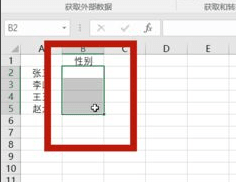
2:在上方数据菜单栏中找到“数据验证”。
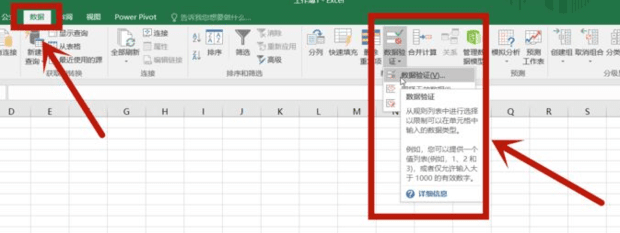
3:在设置栏中选择“序列”。
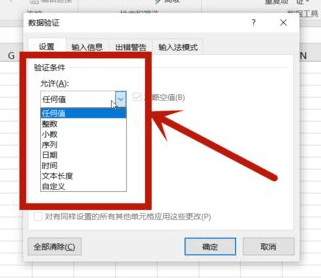
4:设置每个选项时,每个选项要用逗号隔开,点击确定。
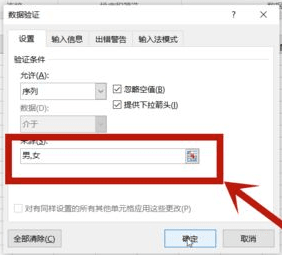
5:点击表格旁的下拉选项就可以进行选择。
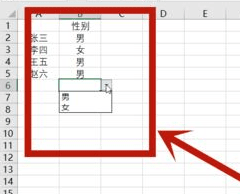
相关阅读
-

excel怎么设置默认的工作表数量
默认情况下,Excel在一个工作簿中只提供3张工作表,用户可以根据需要更改默认的工作表张数。 那么excel怎么设置默认的工作表数量?下面一起学习下具体的操作方法。
-

excel怎么设置下拉选择项
我们在使用excel的时候,肯定会遇到过我们点击表格就会出现下拉选项选择数据的情况,那么你知道这种效果是怎么制作的吗?今天IT小知识网就来教大家如何去设置excel表格的下拉选择项。2:找到一出空白列,输入所要填写的四个等级(A/B/C/D),如果有需要,可以将四个字母隐藏。
-

excel表格如何设置分类选项
有的小伙伴在使用Excel对表格文档进行编辑的过程中想要对表格中的数据进行分类查看,这时我们只需要选中标题所在单元格,然后在工具栏中打开数据工具,接着在其子工具栏中点击筛选工具,然后在标题所在单元格中打开三角图标就能进行分类选择了。有的小伙伴可能不清楚具体的操作方法,接下来小编就来和大家分享一下Ex
-

excel表格怎么设置选项内容
我们在日常办公中经常用到excel来处理一些数据,但是你是否对里边的一些功能熟练掌握了呢,例如给文件加上水印、给表格设置颜色、做数据透视表、excel设置选项内容,近期各位小伙伴们问的最多的问题就是excel表格怎么设置选项内容操作的问题,下面it小知识网给大家来介绍下具体的操作方法。
-

excel怎么设置数据条
Excel数据条,可以清晰的显示数据的大小,适当使用数据条,可以让整个表格看起来清晰明了,特别是在分析数据的时候,图表相对于数字看起来更直观便捷。那么在Excel中怎么样设置数据条呢?
-
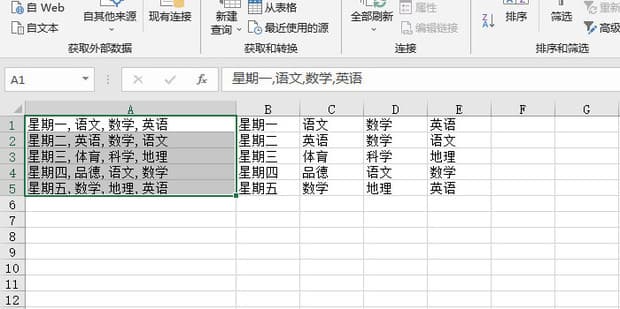
excel分栏怎么设置
Excel是我们日常工作中经常使用的软件,有很多小伙伴在使用Excel时,不知道分栏怎么设置,下面一起来看看吧!5:这里中间有逗号,所以点击【分隔字符】,没有的话可以点击固定宽度去手动选。11:点击B1单元格,这里选择的位置是输出的位置,如果你不选,那就是覆盖原位置。
-
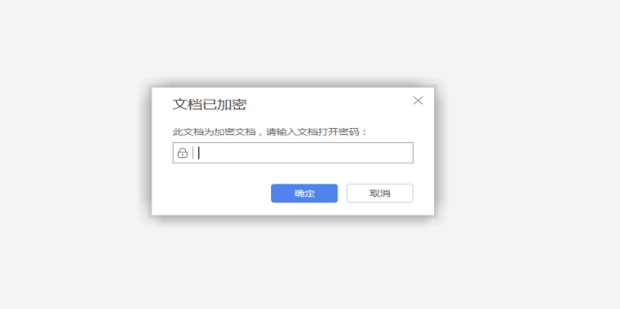
Excel表格怎么设置密码
大家在做Excel表格的时候有时需要保密,不能轻易被人打开查看里面的内容,那么就需要用到文件加密,下面就带大家来看一下如何对Excel设置密码。
-

Excel表格日期怎么设置
有的小伙伴在使用Excel处理数据时,需要设置单元格的日期输入范围,但是却不知道该如何进行操作,下面一起来看看具体操作吧。
-
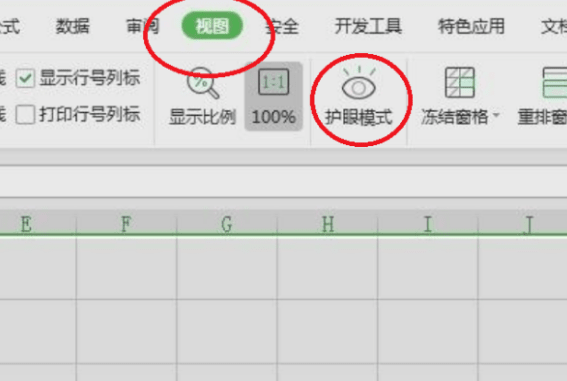
excel护眼模式怎么设置
3:在Excel程序主界面中点击上方菜单中的“视图”选项。excel护眼模式怎么设置?大家在日常办公中经常对着电脑,长期时间下来对眼睛会有一定的疲劳视力影响,为了缓解这种情况,我们在使用excel表格中可以设置护眼模式,接下来就一起学习下设置表格护眼模式方法吧!
-
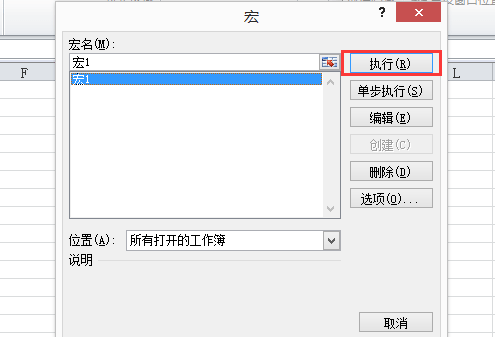
excel的宏怎么设置
在日常的Excel操作中,我们可能会遇到一些重复性的、繁琐的任务,这些任务不仅消耗时间,还可能因为人为的失误导致数据的错误。为了解决这个问题,Excel提供了一个强大的工具——宏。宏可以帮助我们自动化这些重复性的任务,提高工作效率,减少错误。那么,Excel的宏功能怎么用呢?
-
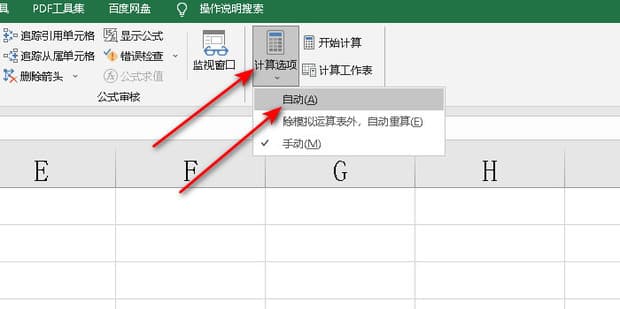
Excel如何设置公式的计算选项
对于初学者来说,不知道Excel的某些功能是很正常的。我刚开始使用Excel时,只会一些基本操作,随着使用的频繁,我逐渐摸索出了更多技巧。最近看到很多小伙伴询问excel表格公式自动计算怎么设置,所以本文将为大家详细介绍excel表格公式计算教程,希望能对大家有所帮助。
-
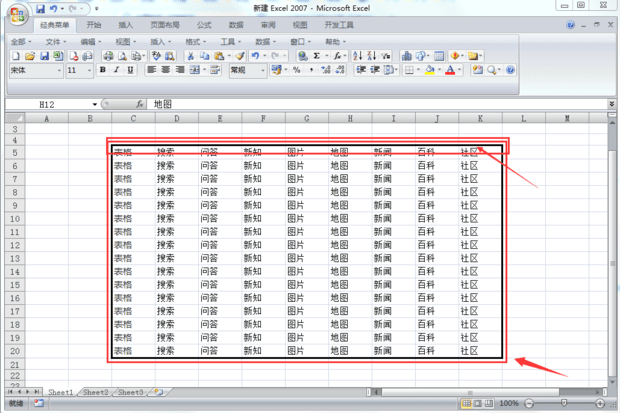
Excel的边框怎么设置
3:对着选定区域的表格单击右键选择“设置单元格格式”。在Excel中,设置边框是一个非常基础且常见的操作。边框可以让我们更好地区分不同的单元格,使得表格更加美观和易于阅读。那么Excel的边框怎么设置?